Tänä teknologisena aikakautena videoiden toistonopeuden hallinta on tärkeää tehokkaan oppimisen, tuottavuuden ja viihteen kannalta. Olitpa sitten luennolla nopeampi, hidastamassa tutoriaalia, nopeutamassa kohokohtaa tai säätämässä toistoa paremman ymmärryksen saavuttamiseksi, luotettava videoiden toistonopeuden säädin voi tehdä kaiken eron. Saatavilla olevien lukuisten videoiden toistonopeuden säätimien joukosta voi kuitenkin olla hämmentävää tunnistaa paras ohjelmisto. Onneksi tämä artikkeli tarjoaa sinulle kaikki työkalut, joita voit käyttää päätehtäväsi saavuttamiseen. Joten tutustu tähän artikkeliin ja osallistu siihen tutustuaksesi kaikkiin parhaisiin ominaisuuksiin. videon nopeuden säätimet sinulle.
Osa 1. Paras videon nopeuden säädin Macille ja Windowsille
Videon nopeuden muuttamiseen Macilla tai Windowsilla tarvitset erinomaisen ohjelmiston, joka pystyy suorittamaan tehtävän. Jos tarvitset parhaan ohjelman videon nopeuden säätämiseen, suosittelemme käyttämään AVAide Video ConverterTämä offline-ohjelma tarjoaa videon nopeuden säätöominaisuuden. Tämä ohjelmisto voi nopeuttaa videoitasi jopa 8 kertaa alkuperäiseen nopeuteen verrattuna. Sen avulla voit muokata ja säätää videota haluamallasi nopeudella. Lisäksi voit muokata videon kuvanopeutta ja laatua, mikä tekee siitä tehokkaamman. Parasta tässä on, että voit nauttia lisäominaisuuksista työkalua käyttäessäsi. Voit säätää väriä, rajata videota, trimmata, leikata, lisätä vesileimoja ja paljon muuta. Siksi, jos haluat parhaan videonmuokkausohjelmiston, voit luottaa AVAide Video Converteriin.
Jos haluat nyt muuttaa videon nopeutta tällä ohjelmalla, aloita alla olevan opetusohjelman noudattaminen.
Vaihe 1Ensimmäinen vaihe on ladata AVAide Video Converter työpöydällesi. Sen jälkeen käynnistä sen pääkäyttöliittymä aloittaaksesi videon nopeuden muuttamisen.

KOKEILE SITÄ ILMAISEKSI Windows 7 tai uudempi
 Suojattu lataus
Suojattu lataus
KOKEILE SITÄ ILMAISEKSI Mac OS X 10.13 tai uudempi
 Suojattu lataus
Suojattu latausVaihe 2Seuraavaa prosessia varten siirry kohtaan Lisää työkaluja yllä oleva osio ja valitse Videon nopeuden säädin ominaisuus.
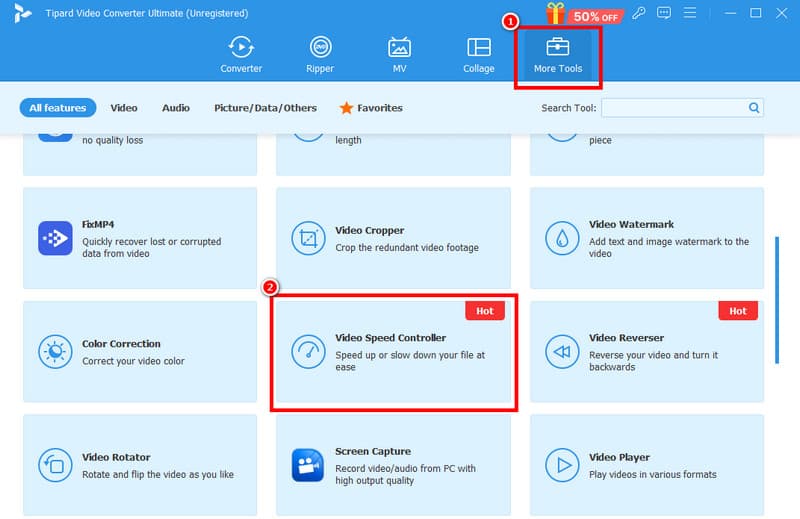
Vaihe 3Sen jälkeen sinun on napsautettava + symbolia keskimmäisessä käyttöliittymässä lisätäksesi nopeutettavan videon.
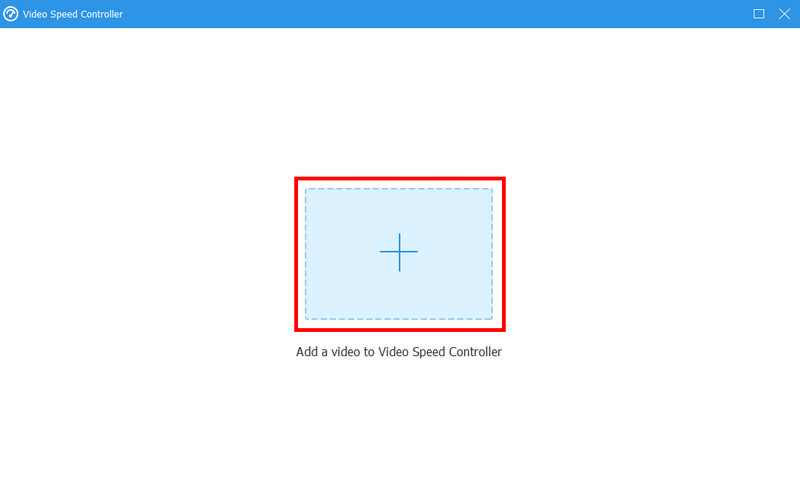
Vaihe 4Voit nyt nopeuttaa videota. Valitse haluamasi videonopeus 1,5–8 kertaa normaalia videonopeutta nopeammaksi. Napauta sitten Viedä alla olevaa painiketta tallentaaksesi lopullisen videon työpöydällesi.
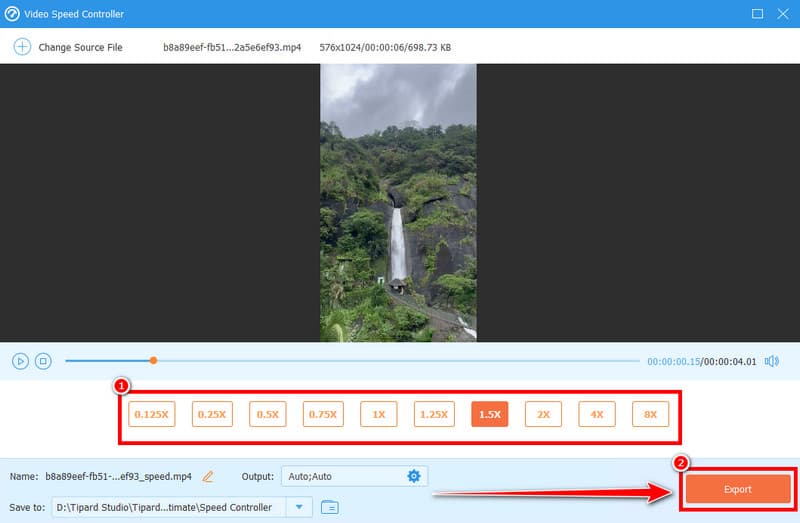
Näiden ohjeiden ansiosta voit tehokkaasti nopeuttaa tai hidastaa videota. Vielä ihanteellisempaa on se, että tähän työkaluun voi luottaa videotyypistä riippumatta. Voit jopa lataa Facebook-video ja muuta sen nopeutta mieltymystesi mukaan. Voit myös ladata videoita eri alustoilta ja muuttaa niiden nopeuksia onnistuneesti.
Osa 2. Parhaat videon nopeuden säätimet Chromessa
Haluatko parhaan videonopeuden säätimen Chromelle? Siinä tapauksessa sinun on luettava tämä osio. Jatkamme parhailla selaimessasi käytettävissä olevilla laajennuksilla, jotka nopeuttavat videoitasi tehokkaasti.
Videonopeuden säädin - Chrome-laajennus

Jos etsit ilmaista työkalua videoidesi nopeuttamiseen, suosittelemme käyttämään Videon nopeuden säädin laajennus. Kun olet lisännyt tämän työkalun Chromeen, voit tehokkaasti nopeuttaa videoitasi, erityisesti HTML-videoita. Parasta tässä on, että laajennuksen käyttöliittymä on yksinkertainen, joten se sopii täydellisesti myös ei-ammattimaisille käyttäjille. Ihanteellisen vaihtoehdon tekee se, että se voi nopeuttaa videoitasi jopa 10 kertaa alkuperäiseen verrattuna. Siinä on myös eteen- ja taaksepäin kelausvaihtoehdot, jotka ovat käteviä kaikille käyttäjille. Ainoa haittapuoli on, että videoiden katseluun ja nopeuttamiseen sujuvasti tarvitaan internetyhteys.
YouTuben toistonopeuden säätö

Toinen erinomainen Chrome-laajennus, johon voit luottaa videon nopeuden säätämiseen, on YouTuben toistonopeuden säätö laajennus. Tämä työkalu luotiin ja suunniteltiin YouTube-videoiden säätämiseen. Se voi tehokkaasti nopeuttaa ja hidastaa videota. Käyttöliittymä ei myöskään ole liian hämmentävä, sillä se näyttää yksinkertaisen nuolen ja videon nopeusasetukset videon yläosassa. Laajennus tarjoaa myös erilaisia pikanäppäimiä videon nopeuden helppoon säätämiseen. Ainoa haittapuoli tässä on, että se ei tue joitakin videoiden suoratoistoalustoja, joten sinun on käytettävä vaihtoehtoista laajennusta videon nopeuden säätämiseen. Mutta silti voit luottaa tähän työkaluun, jos haluat tehokkaan videon nopeuden säätölaajennuksen.
Osa 3. Tehokas videon nopeuden säädin Firefoxissa
Jos käytät Firefox-selainta, on olemassa myös joitakin laajennuksia, joilla voit muuttaa videoidesi nopeutta. Joten tutustuaksesi joihinkin niistä, katso alla olevat tiedot.
Toistonopeuden pidennyksen

Jos haluat Firefoxille videon nopeudensäätimen, voit käyttää sitä ToistonopeusTämä laajennus on ihanteellinen, jos haluat nopeuttaa tai hidastaa videoitasi YouTubessa ja muilla videoiden suoratoistoalustoilla. Tämä laajennus voi nopeuttaa videoitasi jopa kaksi kertaa nopeammin. Siinä on myös tauko- ja toistopainike, joka parantaa videoiden toistokokemusta. Tämän työkalun ainoa haittapuoli on, että videon nopeuden säädin ei aina näy videossa.
Videon nopeuden säätö

The Videon nopeuden säätö on kätevä Firefox-laajennus, jonka avulla voit säätää minkä tahansa HTML5-videon toistonopeutta helposti. Asennuksen jälkeen voit asettaa nopeuksia 0,07x:stä (superhidas) 16x:ään (erittäin nopea). Muista, että tämä laajennus ei muuta toistonopeuksia automaattisesti. Sinun on avattava ohjain ja säädettävä nopeus manuaalisesti tarpeen mukaan. Parasta tässä on, että laajennuksessa on helppo navigoida. Sen suorittamisen jälkeen voit välittömästi käyttää kaikkia videon nopeusasetuksia, jolloin voit valita haluamasi nopeuden toiston aikana.
Osa 4. Videon nopeuden säädin Safarille

Dynamo on tehokas Safari-laajennus, joka antaa sinulle täyden hallinnan videoiden toiston nopeuteen. Halusitpa sitten nopeuttaa tutoriaaleja, hidastaa luentoja tai hienosäätää katselukokemustasi, Dynamon avulla voit säätää nopeuksia 0,1x - 4x (tai jopa nopeammin) sujuvalla ja viiveettömällä suorituskyvyllä. Sen luotettavuutta lisää se, että voit nopeuttaa videoita eri suoratoistoalustoilta, kuten Netflixistä, Udemystä, YouTubesta ja muista. Parasta tässä on, että voit käyttää tätä työkalua myös sen jälkeen, kun olet... Instagram-videon lataaminen ja haluat toistaa sen verkkoselaimessa. Sen avulla voit nauttia suosikkivideoidesi katselusta/toistosta haluamallasi videonopeudella. Lisäksi nopeudensäädin tukee erilaisia pikanäppäimiä helpottamaan navigointia. Se voi jopa tarjota sinulle kattavan käyttöliittymän, mikä tekee siitä kätevämmän käyttäjille. Joten käytä tätä laajennusta, jos tarvitset parhaan videon nopeudensäätimen Safarille.
Jos etsit parasta videon nopeuden säädin Chromelle, Firefox ja Safari, voit tutustua kaikkiin tässä artikkelissa mainittuihin laajennuksiin. Sen avulla voit säätää videoidesi nopeutta mieltymystesi mukaan riippumatta siitä, mitä selainta käytät. Lisäksi, jos haluat mieluummin käyttää Macia tai Windowsia videosi nopeuden säätämiseen, suosittelemme käyttämään AVAide Video ConverterSe varmistaa, että voit muuttaa videon nopeutta menettämättä laatua. Se voi jopa tarjota erilaisia ominaisuuksia, joiden avulla voit parantaa videota paremman käyttökokemuksen saavuttamiseksi.
Täydellinen videotyökalupakkisi, joka tukee yli 350 formaattia muuntamiseen häviöttömään laatuun.




